Настройка контроллера ТСВ
С помощью контроллера ТСВ вы настраиваете входящую и выходящую скорость изменения параметра ключа, используя параметры Ease To (Освободить к) и Ease From (Освободить от).
Параметры Tension (Упругость), Continuity (Непрерывность) и Bias (Несимметричность) влияют на форму кривой функции и форму траектории объекта, если она есть.
- Примените контроллер ТСВ к анимационному треку, например треку позиционирования.
- В свитке Parameters панели Motion щелкните по кнопке
 , чтобы развернуть свиток Key Info.
, чтобы развернуть свиток Key Info. - Используйте стрелки, расположенные в верхнем левом углу свитка, чтобы переместиться к ключу, который вы хотите настроить (рис. 7.53). Ползунок таймера переместится к следующему ключевому кадру. В то же время объект передвинется к следующему ключу на траектории.
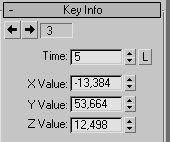
Рис. 7.53. Щелкните по кнопке со стрелкой, чтобы переместиться к ключу, который вы хотите настроить - Настройте параметры Ease To и Ease From, чтобы настроить скорость до и после ключей. Используйте наибольшие значения, чтобы уменьшить скорость, и наоборот, чтобы увеличить ее (рис. 7.54.)
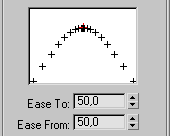
Рис. 7.54. Увеличение параметров Ease To и Ease From до их максимальных значений приводит к замедлению анимации по мере приближения к ключу и постепенному ускорению по мере отдаления от него - Щелкнув по кнопке
 , воспроизведите анимацию, чтобы увидеть результат.
, воспроизведите анимацию, чтобы увидеть результат. - Настройте параметры Tension, Continuity и Bias, чтобы установить форму кривой функции:
- настройте параметр Tension (Упругость), чтобы установить значение кривизны. При увеличении степени кривизны кривая функции выпрямляется и немного опускается;
- настройте параметр Continuity (Непрерывность), чтобы установить значение касательной, действие которого похоже на симметричное регулирование маркеров Bezier;
- настройте параметр Bias (Несимметричность), чтобы установить вершину кривой, связанную с ключом. Высокое значение этого параметра передвигает вершину впереди ключа, низкое – наоборот. Вершина не смещена при значении 25.
Кривая анимации изменит форму в свитке (рис. 7.55). Для контроллера позиционирования форма траектории объекта изменится соответствующим образом (рис. 7.56).
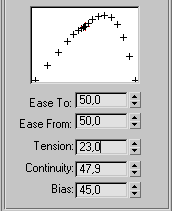
Рис. 7.55. В результате настройки параметров Tension, Continuity и Bias меняется форма кривой анимации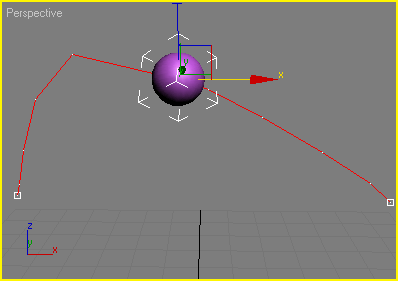
Рис. 7.56. Траектория ТСВ контроллера позиционирования соответствует новым параметрам ключа - Щелкнув по кнопке
 , воспроизведите анимацию, чтобы увидеть результат.
, воспроизведите анимацию, чтобы увидеть результат.
